Hur man tillämpar transparens på SVG:er

Lär dig hur du tillämpar transparens på SVG-grafik i Illustrator. Utforska hur du matar ut SVG:er med transparent bakgrund och tillämpar transparenseffekter.
Adobe Creative Suite 5 (Adobe CS5) Illustrator innehåller funktionen Clipping Mask. På samma sätt som att titta genom ett hål i ett papper till föremålen under det, låter en klippmask ett objekt överst definiera de valda formerna under det; med en klippmask är dock området runt den definierande formen genomskinligt.
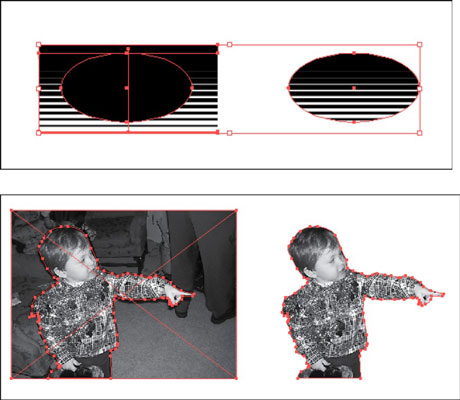
Vissa föremål använder urklippsmaskfunktionen.
Du kanske minns hur en filmmask ser ut — den är svart för att blockera bilden och tydliggöra var du vill se en bild.
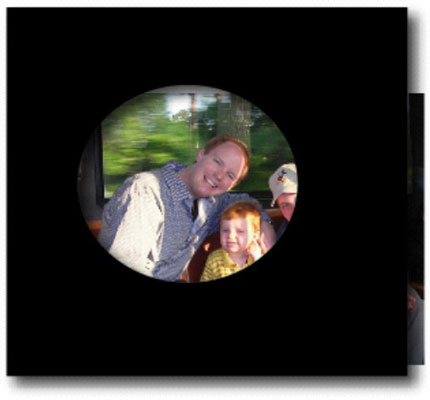
En konventionell filmmask.
Klippmaskfunktionen i Adobe CS5 Illustrator använder samma princip som den konventionella filmmasken. Det döljer området utanför maskområdet.
Välj Arkiv → Plats för att placera en bild.
Masker fungerar med objekt skapade i Illustrator och med objekt placerade (skannade eller på annat sätt importerade) där.
Skapa objektet du vill använda som en mask genom att använda pennverktyget för att skapa en form eller en stängd bana.
Till exempel är cirkeln masken. (Fotot under den är den placerade bilden från steg 1.) Cirkeln placeras där masken ska skapas. Formens värden för färg, fyllning och streck spelar ingen roll eftersom de automatiskt ändras till Ingen när du skapar en mask.
Obs! När du skapar en urklippsmask, se till att objektet som ska användas som en mask har en sluten form och ligger högst upp i staplingsordningen.
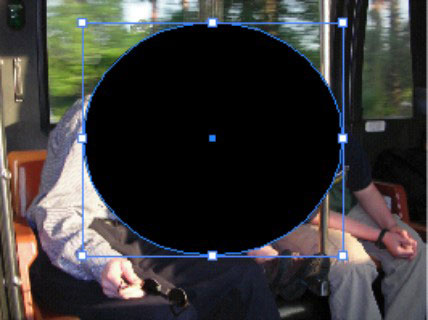
Placera maskformen över objektet.
Använd markeringsverktyget för att välja den placerade bilden och formen.
Skift-klicka för att lägga till ett objekt i markeringen.
Välj Objekt → Urklippsmask → Gör.
Alternativt kan du använda kortkommandot Ctrl+7 (Windows) eller Kommando+7 (Mac) för att skapa urklippsmasken.
Ta-da! Du skapade klippmasken. Maskerade objekt grupperas, men du kan använda verktyget Direktmarkering för att flytta bilden eller masken individuellt.
För att stänga av urklippsmasken, välj Objekt → Urklippsmask → Släpp.
Du kan också använda text som en urklippsmask: Skriv ett ord och se till att det är placerat över en bild eller ett annat Illustrator-objekt (eller objekt). Välj sedan både texten och objektet och välj Objekt → Urklippsmask → Gör.
Lär dig hur du tillämpar transparens på SVG-grafik i Illustrator. Utforska hur du matar ut SVG:er med transparent bakgrund och tillämpar transparenseffekter.
När du har importerat dina bilder till Adobe XD har du inte så mycket redigeringskontroll, men du kan ändra storlek och rotera bilder precis som du skulle göra med vilken annan form som helst. Du kan också enkelt runda hörnen på en importerad bild med hjälp av hörnwidgetarna. Maskera dina bilder Genom att definiera en sluten form […]
När du har text i ditt Adobe XD-projekt kan du börja ändra textegenskaperna. Dessa egenskaper inkluderar teckensnittsfamilj, teckenstorlek, teckensnittsvikt, justering, teckenavstånd (kerning och spårning), linjeavstånd (ledande), fyllning, kant (linje), skugga (skugga) och bakgrundsoskärpa. Så låt oss se över hur dessa egenskaper tillämpas. Om läsbarhet och typsnitt […]
Precis som i Adobe Illustrator ger Photoshop-ritytor möjligheten att bygga separata sidor eller skärmar i ett dokument. Detta kan vara särskilt användbart om du bygger skärmar för en mobilapplikation eller liten broschyr. Du kan tänka på en rityta som en speciell typ av lagergrupp skapad med hjälp av panelen Lager. Det är […]
Många av verktygen du hittar i panelen InDesign Tools används för att rita linjer och former på en sida, så du har flera olika sätt att skapa intressanta ritningar för dina publikationer. Du kan skapa allt från grundläggande former till invecklade ritningar i InDesign, istället för att behöva använda ett ritprogram som […]
Att slå in text i Adobe Illustrator CC är inte riktigt detsamma som att slå in en present – det är enklare! En textbrytning tvingar text att lindas runt en grafik, som visas i den här bilden. Den här funktionen kan lägga till lite kreativitet till alla delar. Grafiken tvingar texten att lindas runt den. Skapa först […]
När du designar i Adobe Illustrator CC behöver du ofta en form som har en exakt storlek (till exempel 2 x 3 tum). När du har skapat en form är det bästa sättet att ändra storlek på den till exakta mått att använda panelen Transform, som visas i den här bilden. Välj objektet och välj sedan Fönster→ Omvandla till […]
Du kan använda InDesign för att skapa och ändra QR-kodgrafik. QR-koder är en form av streckkod som kan lagra information som ord, siffror, webbadresser eller andra former av data. Användaren skannar QR-koden med hjälp av sin kamera och programvara på en enhet, till exempel en smartphone, och programvaran använder […]
Det kan finnas en tid då du behöver ett nytt foto för att se gammalt ut. Photoshop CS6 har du täckt. Svartvit fotografering är ett nyare fenomen än man kan tro. Daguerreotyper och andra tidiga fotografier hade ofta en brunaktig eller blåaktig ton. Du kan skapa dina egna mästerverk i sepiaton. Tonade bilder kan skapa […]
Med hjälp av Live Paint-funktionen i Adobe Creative Suite 5 (Adobe CS5) Illustrator kan du skapa den bild du vill ha och fylla i regioner med färg. Live Paint-hinken upptäcker automatiskt områden som består av oberoende korsande vägar och fyller dem därefter. Färgen inom en viss region förblir levande och flyter automatiskt om någon […]







